Asus RT-N15 User Manual
Page 216
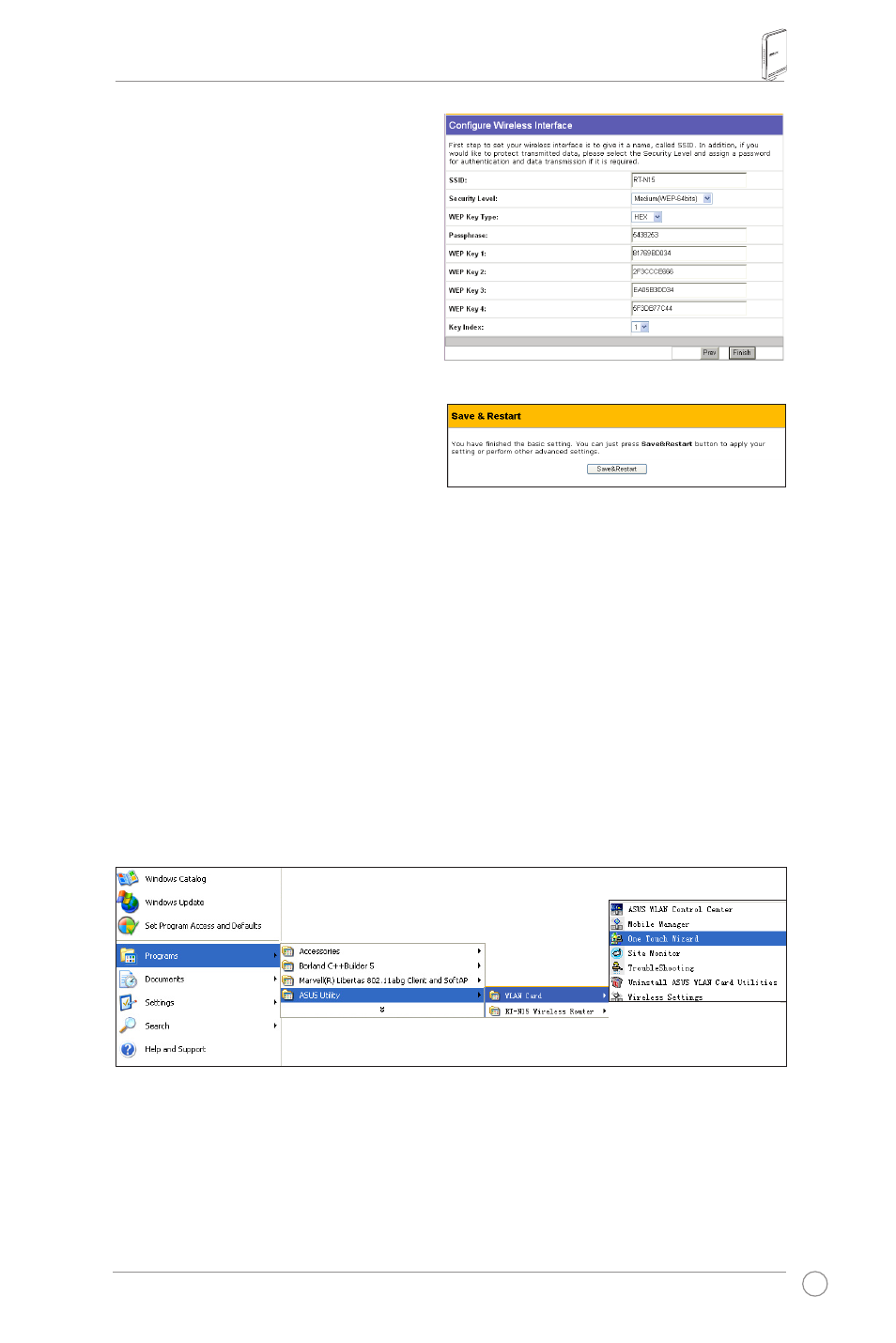
Stručný návod na spustenie bezdrôtového smerovača RT-N15
215
4. Do políčok pre WEP kľúč zadajte
štyri zostavy WEP kľúčov (10
hexadecimálnych číslic pre 64 bitový
WEP, 26 hexadecimálnych číslic pre 128
bitový WEP). Taktiež môžete nechať
systém, aby pre vás vytvoril kľúče
zadaním prístupovej vety. Nahrajte
prístupovú vetu. Prístupovú vetu a WEP
kľúče nahrajte do svojho notebooku a
následne kliknite na Finish (Dokončiť).
Ak si napríklad zvolíme 64 bitový režim
Ak si napríklad zvolíme 64 bitový režim
kódovania WEP a ako prístupovú
vetu zadáme 11111, WEP kľúče budú
vytvorené automaticky.
5. Pre reštartovanie bezdrôtového
smerovača a aktivovanie nových
nastavení kliknite na Save&Restart
(Uložiť a reštartovať).
6. Pre pripojenie bezdrôtového smerovača z bezdrôtového klienta môžete pre nastavenie
pripojenia použiť službu konfigurácie bezdrôtového pripojenia Windows
®
Wireless Zero
Configuration. Ak v rámci svojho počítača používate kartu pre bezdrôtové pripojenie
ASUS, pre nastavenie bezdrôtového pripojenia môžete použiť pomocný program
sprievodu One Touch Wizard, ktorý je dodávaný na podpornom CD pre WLAN kartu.
Konfigurácia karty bezdrôtového pripojenia ASUS WLAN Card pomocou One Touch
Wizard
Ak ste si kartu pre bezdrôtové pripojenie ASUS do svojho PC nainštalovali spolu s pomocnými
programami a ovládačmi, kliknite na Start (Štart) -> Programs (Programy) -> ASUS Utility
(Pomocný program ASUS) -> WLAN Card (Karta WLAN) -> One Touch Wizard, čím spustíte
pomocný program One Touch Wizard.
